Beinahe alles Wissenswerte rund um die neue Programmiersprache Swift befindet sich auf der eigens eingerichteten Website. Und alles, was dort nicht zu finden ist, ist von dort aus verlinkt. Einen vergleichbaren Service hat Apple seinen Entwicklern allerdings schon immer geboten. Neu ist hingegen, dass Apple jetzt auch ein eigenes Blog als Unterseite betreibt. Seit der WWDC veröffentlicht Apple dort in mehr oder minder regelmäßigen Abständen nützliche Tipps, Tricks und Informationen für Swift-Entwickler und Menschen, die es werden wollen. Bislang allerdings immer weit jenseits des Horizonts von Einsteigern. Das ändert sich heute.
Die eigene Foto-Filter-App
Mit dem in der vergangenen Nacht unserer Zeit online gestellten Blog-Post wendet sich Apple erstmals auch an die blutigen Anfänger der Swift-Programmiererei. In einem gut sechs Minuten langen Video erklärt „Jane Appleseed“, wie man innerhalb von Minuten eine eigene iOS-App erstellt, die unter Umständen sogar einen echten Mehrwert bietet.
Apple steigt nämlich nicht mit dem klassischen Programmier-Beispiel „Hello World“ ein, sondern erklärt gleich, wie man eine eigene Foto-Filter-App programmiert. Zugegeben: Diese kann nach Fertigstellung lediglich ein und dasselbe Foto mit verschiedenen Filtern versehen – aber das ist immerhin schon mal ein befriedigenderer Anfang als ein schwarzes „Hello World“ auf weißem Grund.
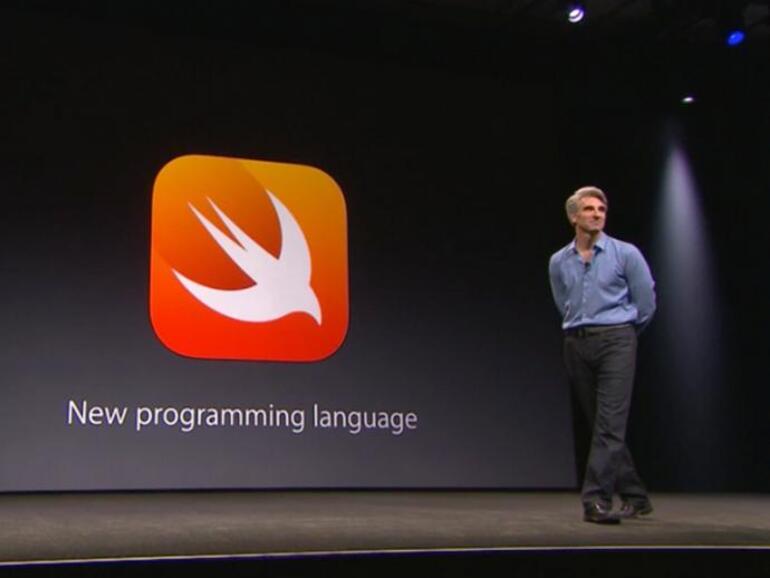


Diskutiere mit!
Hier kannst du den Artikel "Die eigene Foto-Filter-App in Swift programmieren" kommentieren. Melde dich einfach mit deinem maclife.de-Account an oder fülle die unten stehenden Felder aus.
Die Kommentare für diesen Artikel sind geschlossen.